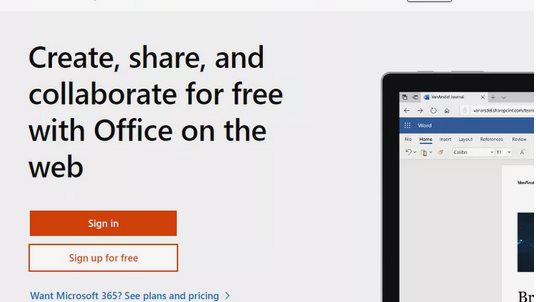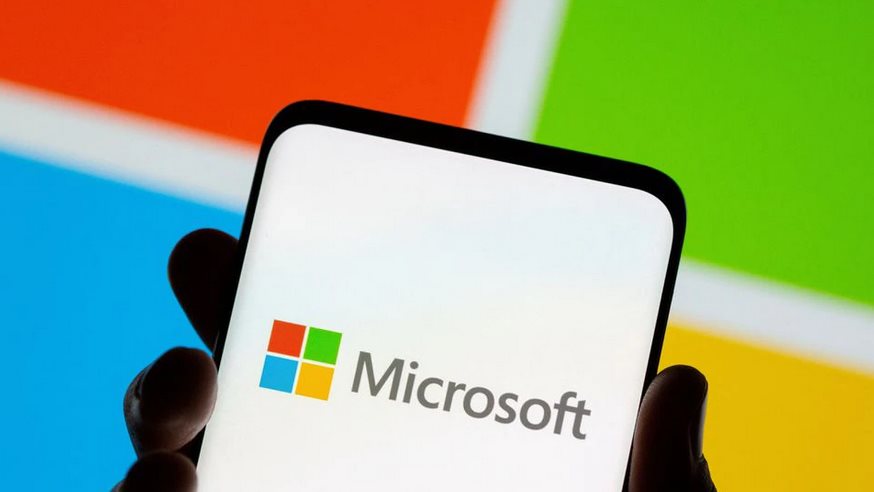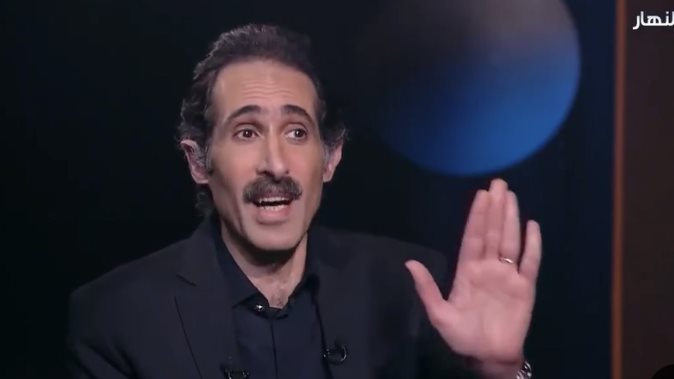تقدم شركة مايكروسوفت أفضل برامج مكتبة لا غنى عنها، سواء في كتابة الرسائل النصية أو في تقديم العروض البيانية أو جدولة الأرقام والإحصائيات، كل هذه تحتاج إلى باقة مايكروسوفت أوفيس.
وإذا كنت تريد استخدام Microsoft Office بدون أي مقابل مالي ، يمكنك فعل ذلك وبلا أي خرق لقوانين الشركة أو سرقة حقوق الملكية، فقط قم باستخدام النسخة المجانية المتاحة على الويب، لماذا لا تجرب Office المجاني العامل بالتخزين السحابي؟
بدلاً من تثبيت برامج Word و Excel و PowerPoint على جهاز الكمبيوتر الخاص بك ، يمكنك استخدام نسخة مجانية يرتبط عملها ببقائك متصلا بالإنترنت ولا يتطلب أي اشتراك أو مصاريف إضافية، ويعمل على غرار محرر مستندات جوجل Google، وبدلاً من تخزين ملفاتك ومستنداتك على جهاز الكمبيوتر الخاص بك ، يمكنك حفظها في Microsoft OneDrive ، خدمة التخزين السحابية للعلامة التجارية الأمريكية.
تطبيقات أوفيس للويب لا تقدم نفس الإمكانيات الهائلة للنسخة التي تثبتها على الحاسوب الخاص بك، لكنك ستجد كل أوامر التحرير والتنسيق القياسية ، وبعض الميزات الإضافية ولكن إذا كنت تريد جوهر البرنامج الرئيسي ولا يهمك سوى الأساسيات سيكون أوفيس للويب هو خيارك الأمثل.
ويوفر أوفيس للويب نسخ من Word و Excel و PowerPoint و OneNote ، بالإضافة إلى Outlook و OneDrive و Skype كما يقدم لك مميزات إضافية مثل تطبيق Sway الخاص بإنشاء تقارير وعروض تقديمية تفاعلية ، بينما يتيح لك تطبيق Forms إنشاء استطلاعات واختبارات عبر الإنترنت.
في السطور التالية نعرفك كيف تستخدم كل هذه الإمكانيات من مايكروسوفت، وفقا لتقرير pcmag
انشيء حساب جديد
تحتاج إلى إنشاء حساب على مايكروسوفت، يمكنك القيام بذلك من خلال الموقع الرسمي وهو الحساب الذي يأتي مزودًا بسعة تخزينية مجانية على OneDrive تبلغ 5 جيجابايت ؛ إذا كنت بحاجة إلى المزيد ، فيمكنك الحصول على 100 جيجابايت مقابل 1.99 دولار شهريًا.
https://account.microsoft.com/account/
ادخل على موقع الأوفيس
انتقل إلى موقع Office على الويب وانقر فوق الزر تسجيل الدخول. قم بتسجيل الدخول باستخدام حساب Microsoft الخاص بك ، وسيتم نقلك إلى موقع الأوفيس، ستجد من ناحية اليسار الأيقونات المختلفة، منها Word و Excel و PowerPoint و Outlook. بعد البدء في استخدام البرامج وإنشاء ملفات وحفظها، ستظهر في أسفل الصفحة كمستندات حديثة حتى تتمكن من الوصول إليها بسهولة أكبر.
https://www.microsoft.com/en-us/microsoft-365/free-office-online-for-the-web
اكتب ملفات جديدة
يمكنك إنشاء ملفات جديدة مرتبطة بحسابك فقط انقر فوق زر "Create " الموجود على اليسار أو زر "New" الموجود في المنتصف. ثم حدد نوع الملف الذي تريد إنشاءه من النافذة المنبثقة، أو يمكنك الضغط على زر all apps لرؤية كل التطبيقات الإضافية.
احفظ الملفات بأسماء تحددها
عندما تبدأ في استخدام ملف جديد من word على سبيل المثال، يأخذ المستند اسمًا افتراضيًا مثل Document 1 وهكذا، لتغيير الاسم ، انقر في مكان الاسم أعلى المستند واكتب اسمًا جديدًا، وتلقائيا يقوم التطبيق بتخزين ملفك في OneDrive الخاصة بك. إذا كنت تريد تنظيم الملفات المختلفة حسب نوعها ، فقد ترغب في إنشاء مجلدات محددة في OneDrive لتخزين هذه الملفات.